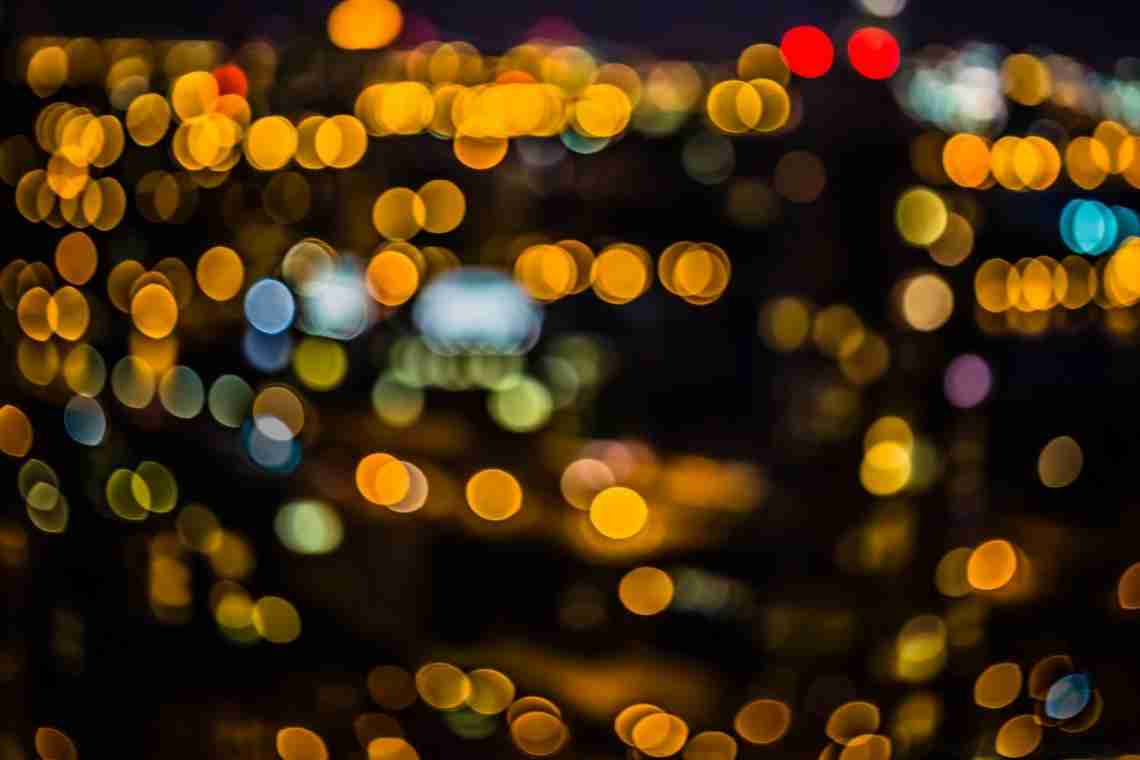Як зробити ефект Боке у фотошопі?
Ефект Боке, це дуже цікавий ефект, який Ви швидше за все не раз бачили на різних сайтах. Кульки, що світяться, можна нанести на будь-яку фотографію, тим самим зробивши її яскравішою.
Інструкція
Рівень складності: Легко
1 крок
Створюємо новий документ розміром 1920х1200рх, заливаємо його темно-сірим кольором, наприклад # 262626.
2 крок
Беремо інструмент «Еліпс», утримуючи клавішу Shift, малюємо коло, приблизно таке, як на картинці. Будемо створювати пензель для Боке ефекту.
3 крок
Вимикаємо видимість шару «Фон», зменшуємо заливку фігури до 50%, тепер йдемо в меню Шари Стиль шару Обведення..., налаштовуємо обведення так, як на картинці та тиснемо Ок, ось так зараз у вас повинна виглядати фігура.
4 крок
Тепер йдемо у меню Редагування <unk> Визначити пензель..., даємо ім'я для нашого пензля і тиснемо Ок, тепер цей пензель у вас в наборі.
5 крок
Тепер активуйте панель «Пензель», якщо панелі немає. у меню Вікно <unk> Пензель (або F5). Вибираємо наш створений пензель для Боке і почнемо його налаштовувати. Почнемо з першого параметра «Форма відбитка пензля», налаштовуємо все так, як на картинці, розмір пензля поки не має значення, всі зміни виділені червоним кольором.
6 крок
Налаштовуємо параметр «Динаміка форми».
7 крок
Налаштовуємо параметр «Розсіювання».
8 крок
Клацніть останній параметр «Передача», тепер пензель налаштовано.
9 крок
Перш ніж приступити до малювання, створюємо новий шар, заливаємо його барвистим градієнтом, приклад градієнта, який використовував я, показаний на картинці, колір 1 # bfa050, колір 2 # 3a1618, колір 3 # bfa050, але Ви ж можете використовувати будь-який інший градієнт.
10 крок
Беріть інструмент «Пензель», білого кольору, встановіть діаметр пензля десь від 500 до 600рх, створюємо новий шар, натискаємо Ctrl + G, щоб створити групу, змінюючи режим накладання нашої групи на «Освітлення основи».
11 крок
Переходимо на шар «Шар 2» і малюємо пензликом щось подібне.
12 крок
Тепер ми підемо до меню Фільтра «Розмиття» Розмиття за Гаусом..., ставимо радіус 20рх і тиснемо Ок.
13 крок
Створюємо ще один шар, малюємо знову пензликом, але радіус пензля візьміть поменше, наприклад 250рх.
14 крок
Знову йдемо у меню фільтр «Розмиття» Розмиття за Гаусом..., ставимо радіус 4рх і тиснемо Ок.
15 крок
Створюємо ще один шар, малюємо знову пензликом, але радіус пензля візьміть ще менше, наприклад 150рх.
16 крок
Знову йдемо у меню фільтр «Розмиття» Розмиття за Гаусом..., ставимо радіус 1рх і тиснемо Ок. Все. Ефект готовий:)
Поради та попередження:
- Користуйтеся новою версією фотошопу, тобто Cs5, але можете завантажити бета версію Cs6
- Багато цікавих інструкцій Ви можете знайти в групі вконтакте http://vk.com/ps_express